有很多人不了解苹果手机怎么定位,那么今天小编就在这里给大家分享苹果手机中进行定位的方法教程,希望可以给你们带来帮助。
苹果手机中进行定位的方法教程

1、进入手机桌面,点击【设置】
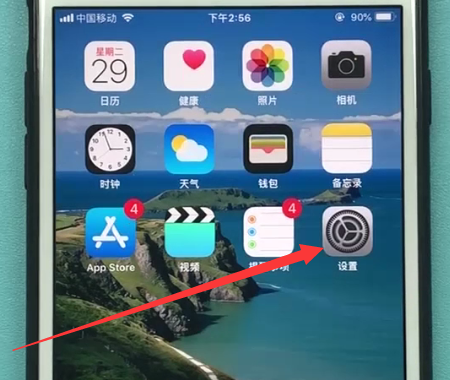
2、在【设置】菜单中下拉点击【隐私】
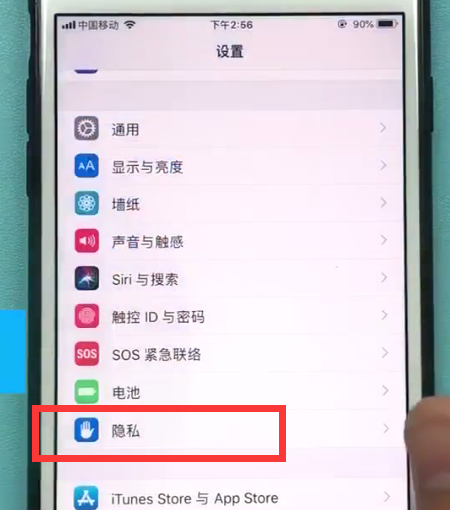
3、在【隐私】菜单的第一行就是【定位服务】,点击进入,
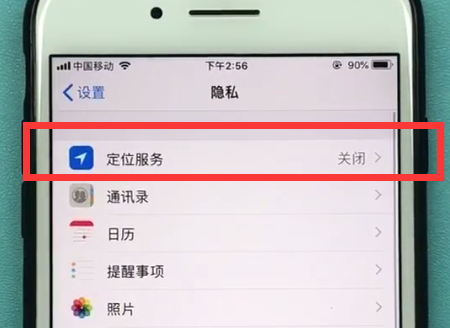
点击进入【定位服务】后,点击打开【定位服务】右侧的开关即可开启手机定位。

4、如下图所示,表示我们已经打开了定位。
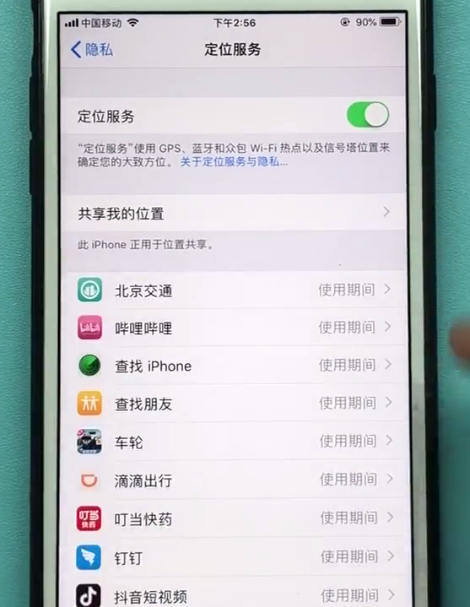
以上就是小编为大家带来的苹果手机怎么定位相关内容,更多精彩教程尽在本站!
